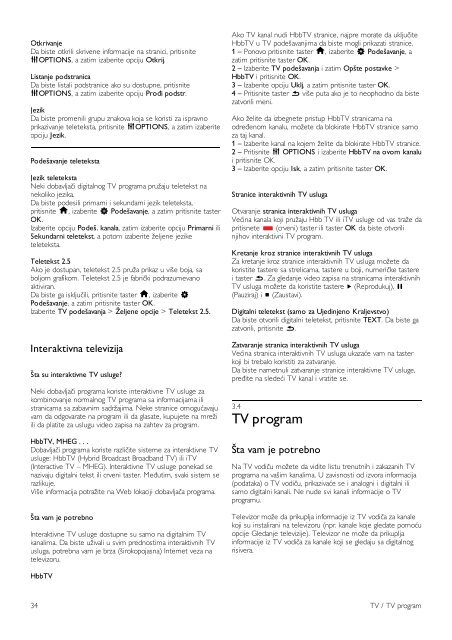Philips DesignLine Smart TV Edge LED 3D - Mode d’emploi - SRP
Philips DesignLine Smart TV Edge LED 3D - Mode d’emploi - SRP
Philips DesignLine Smart TV Edge LED 3D - Mode d’emploi - SRP
Create successful ePaper yourself
Turn your PDF publications into a flip-book with our unique Google optimized e-Paper software.
Otkrivanje<br />
Da biste otkrili skrivene informacije na stranici, pritisnite<br />
oOPTIONS, a zatim izaberite opciju Otkrij.<br />
Listanje podstranica<br />
Da biste listali podstranice ako su dostupne, pritisnite<br />
oOPTIONS, a zatim izaberite opciju Prođi podstr.<br />
Jezik<br />
Da biste promenili grupu znakova koja se koristi za ispravno<br />
prikazivanje teleteksta, pritisnite oOPTIONS, a zatim izaberite<br />
opciju Jezik.<br />
Podešavanje teleteksta<br />
Jezik teleteksta<br />
Neki dobavljači digitalnog <strong>TV</strong> programa pružaju teletekst na<br />
nekoliko jezika.<br />
Da biste podesili primarni i sekundarni jezik teleteksta,<br />
pritisnite h, izaberite S Podešavanje, a zatim pritisnite taster<br />
OK.<br />
Izaberite opciju Podeš. kanala, zatim izaberite opciju Primarni ili<br />
Sekundarni teletekst, a potom izaberite željene jezike<br />
teleteksta.<br />
Teletekst 2.5<br />
Ako je dostupan, teletekst 2.5 pruža prikaz u više boja, sa<br />
boljom grafikom. Teletekst 2.5 je fabrički podrazumevano<br />
aktiviran.<br />
Da biste ga isključili, pritisnite taster h, izaberite S<br />
Podešavanje, a zatim pritisnite taster OK.<br />
Izaberite <strong>TV</strong> podešavanja > Željene opcije > Teletekst 2.5.<br />
Interaktivna televizija<br />
Šta su interaktivne <strong>TV</strong> usluge?<br />
Neki dobavljači programa koriste interaktivne <strong>TV</strong> usluge za<br />
kombinovanje normalnog <strong>TV</strong> programa sa informacijama ili<br />
stranicama sa zabavnim sadržajima. Neke stranice omogućavaju<br />
vam da odgovarate na program ili da glasate, kupujete na mreži<br />
ili da platite za uslugu video zapisa na zahtev za program.<br />
Hbb<strong>TV</strong>, MHEG . . .<br />
Dobavljači programa koriste različite sisteme za interaktivne <strong>TV</strong><br />
usluge: Hbb<strong>TV</strong> (Hybrid Broadcast Broadband <strong>TV</strong>) ili i<strong>TV</strong><br />
(Interactive <strong>TV</strong> – MHEG). Interaktivne <strong>TV</strong> usluge ponekad se<br />
nazivaju digitalni tekst ili crveni taster. Međutim, svaki sistem se<br />
razlikuje.<br />
Više informacija potražite na Web lokaciji dobavljača programa.<br />
Šta vam je potrebno<br />
Interaktivne <strong>TV</strong> usluge dostupne su samo na digitalnim <strong>TV</strong><br />
kanalima. Da biste uživali u svim prednostima interaktivnih <strong>TV</strong><br />
usluga, potrebna vam je brza (širokopojasna) Internet veza na<br />
televizoru.<br />
Ako <strong>TV</strong> kanal nudi Hbb<strong>TV</strong> stranice, najpre morate da uključite<br />
Hbb<strong>TV</strong> u <strong>TV</strong> podešavanjima da biste mogli prikazati stranice.<br />
1 – Ponovo pritisnite taster h, izaberite S Podešavanje, a<br />
zatim pritisnite taster OK.<br />
2 – Izaberite <strong>TV</strong> podešavanja i zatim Opšte postavke ><br />
Hbb<strong>TV</strong> i pritisnite OK.<br />
3 – Izaberite opciju Uklj, a zatim pritisnite taster OK.<br />
4 – Pritisnite taster b više puta ako je to neophodno da biste<br />
zatvorili meni.<br />
Ako želite da izbegnete pristup Hbb<strong>TV</strong> stranicama na<br />
određenom kanalu, možete da blokirate Hbb<strong>TV</strong> stranice samo<br />
za taj kanal.<br />
1 – Izaberite kanal na kojem želite da blokirate Hbb<strong>TV</strong> stranice.<br />
2 – Pritisnite o OPTIONS i izaberite Hbb<strong>TV</strong> na ovom kanalu<br />
i pritisnite OK.<br />
3 – Izaberite opciju Isk, a zatim pritisnite taster OK.<br />
Stranice interaktivnih <strong>TV</strong> usluga<br />
Otvaranje stranica interaktivnih <strong>TV</strong> usluga<br />
Većina kanala koji pružaju Hbb <strong>TV</strong> ili i<strong>TV</strong> usluge od vas traže da<br />
pritisnete * (crveni) taster ili taster OK da biste otvorili<br />
njihov interaktivni <strong>TV</strong> program.<br />
Kretanje kroz stranice interaktivnih <strong>TV</strong> usluga<br />
Za kretanje kroz stranice interaktivnih <strong>TV</strong> usluga možete da<br />
koristite tastere sa strelicama, tastere u boji, numeričke tastere<br />
i taster b. Za gledanje video zapisa na stranicama interaktivnih<br />
<strong>TV</strong> usluga možete da koristite tastere x (Reprodukuj), p<br />
(Pauziraj) i q (Zaustavi).<br />
Digitalni teletekst (samo za Ujedinjeno Kraljevstvo)<br />
Da biste otvorili digitalni teletekst, pritisnite TEXT. Da biste ga<br />
zatvorili, pritisnite b.<br />
Zatvaranje stranica interaktivnih <strong>TV</strong> usluga<br />
Većina stranica interaktivnih <strong>TV</strong> usluga ukazaće vam na taster<br />
koji bi trebalo koristiti za zatvaranje.<br />
Da biste nametnuli zatvaranje stranice interaktivne <strong>TV</strong> usluge,<br />
pređite na sledeći <strong>TV</strong> kanal i vratite se.<br />
3.4<br />
<strong>TV</strong> program<br />
Šta vam je potrebno<br />
Na <strong>TV</strong> vodiču možete da vidite listu trenutnih i zakazanih <strong>TV</strong><br />
programa na vašim kanalima. U zavisnosti od izvora informacija<br />
(podataka) o <strong>TV</strong> vodiču, prikazivaće se i analogni i digitalni ili<br />
samo digitalni kanali. Ne nude svi kanali informacije o <strong>TV</strong><br />
programu.<br />
Televizor može da prikuplja informacije iz <strong>TV</strong> vodiča za kanale<br />
koji su instalirani na televizoru (npr. kanale koje gledate pomoću<br />
opcije Gledanje televizije). Televizor ne može da prikuplja<br />
informacije iz <strong>TV</strong> vodiča za kanale koji se gledaju sa digitalnog<br />
risivera.<br />
Hbb<strong>TV</strong><br />
34 <strong>TV</strong> / <strong>TV</strong> program